4.2.5. 千手予兆監視の設定¶
- 説明
モニタリングサブシステムを用いて監視対象ノードのリソースの利用傾向を予測するための設定を行います。千手予兆監視設定ツール(PredictionConfig.exe)を使用して設定を行います。
本機能を使用するには、事前に予兆結果を千手データベースへ格納する設定が必要です。設定方法については、 千手ウェブサービスの設定変更 を参照して下さい。
千手予兆監視設定ツール(PredictionConfig.exe)で設定した情報は、千手予兆監視設定ファイル
%SENJUHOME%\dat\opt\sj_prediction_conf.jsonに保存されます。%SENJUHOME%\dat\opt\sj_prediction_conf.jsonの記載例を以下に示します。[ { "ActionType" : "API", "Arrival" : 43200, "Description" : "CPU Usage (%)[UNIX|WMI|SNMP]", "EnableMessage" : true, "MessageID" : "!ANMS03", "PredictionType" : 0, "SummaryMethod" : "AVG", "SummaryType" : "Minute", "TaskType" : "1101001", "Term" : 10080 }, { "ActionType" : "API", "Arrival" : 43200, "Description" : "CPU Usage (%)[UNIX|WMI|SNMP]", "EnableMessage" : true, "MessageID" : "!ANMS04", "PredictionType" : 1, "SummaryMethod" : "AVG", "SummaryType" : "Minute", "TaskType" : "1101001", "Term" : 10080 }, { "ActionType" : "API", "Arrival" : 43200, "Description" : "Virtual Memory Usage (%)[UNIX|WMI|SNMP]", "EnableMessage" : true, "MessageID" : "!ANMS03", "PredictionType" : 0, "SummaryMethod" : "AVG", "SummaryType" : "Minute", "TaskType" : "1101002", "Term" : 10080 }, { "ActionType" : "API", "Arrival" : 43200, "Description" : "Virtual Memory Usage (%)[UNIX|WMI|SNMP]", "EnableMessage" : true, "MessageID" : "!ANMS04", "PredictionType" : 1, "SummaryMethod" : "AVG", "SummaryType" : "Minute", "TaskType" : "1101002", "Term" : 10080 }, { "ActionType" : "API", "Arrival" : 43200, "Description" : "Disk Usage (%)[UNIX|WMI]", "EnableMessage" : true, "MessageID" : "!ANMS03", "PredictionType" : 0, "SummaryMethod" : "AVG", "SummaryType" : "Day", "TaskType" : "1201001", "Term" : 525600 }, { "ActionType" : "API", "Arrival" : 43200, "Description" : "Disk Usage (%)[UNIX|WMI]", "EnableMessage" : true, "MessageID" : "!ANMS04", "PredictionType" : 1, "SummaryMethod" : "AVG", "SummaryType" : "Day", "TaskType" : "1201001", "Term" : 525600 }, { "ActionType" : "API", "Arrival" : 43200, "Description" : "Physical Memory Usage (%)[UNIX|WMI]", "EnableMessage" : true, "MessageID" : "!ANMS03", "PredictionType" : 0, "SummaryMethod" : "AVG", "SummaryType" : "Minute", "TaskType" : "2001010", "Term" : 10080 }, { "ActionType" : "API", "Arrival" : 43200, "Description" : "Physical Memory Usage (%)[UNIX|WMI]", "EnableMessage" : true, "MessageID" : "!ANMS04", "PredictionType" : 1, "SummaryMethod" : "AVG", "SummaryType" : "Minute", "TaskType" : "2001010", "Term" : 10080 } ]
- 設定手順
千手予兆監視を設定するには以下の手順が必要です。
履歴保存の設定
千手予兆監視対象項目の新規作成・変更・削除
4.2.5.1. 履歴保存の設定¶
千手予兆監視機能の利用において、事前に対象ノードの監視タスクの履歴データを保存する必要があります。対象の監視タスクに対して、監視タスクプロパティ画面の「詳細設定」タブより「履歴データを保存」するよう設定して下さい。保存期間は長めに設定して下さい。
4.2.5.2. 千手予兆監視対象項目の新規作成・変更・削除¶
4.2.5.2.1. 千手予兆監視設定ツールの起動¶
千手ウェブサービスをインストールしたマシンに、千手稼働アカウントでログインします。
Windowsのスタートメニューから、[Senju Family]→[Senju Prediction Configuration Tool]を選択します。
参考
コマンドプロンプトを開いて以下のコマンドを実行することでも起動可能です。
> PredictionConfig.exe
4.2.5.2.2. 千手予兆監視設定ツールの画面概要¶
千手予兆監視設定ツールを起動した際に表示される画面の例です。
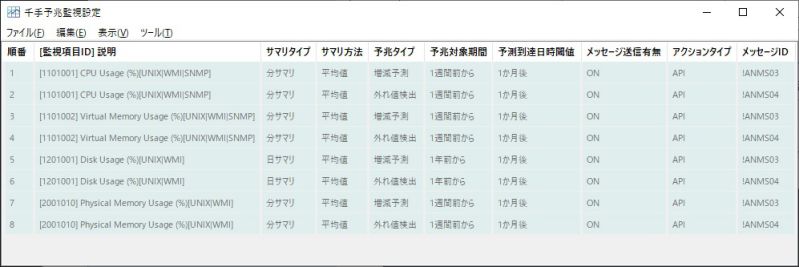
図 4.1 千手予兆監視設定ツール¶
表示される一覧リストの内容を下記の表に示します。
項目 |
内容 |
|---|---|
項番 |
予兆監視設定のエントリーに割り当てられた一意の番号が表示されます。自動的に生成されます。 |
[監視項目ID]説明 |
監視項目の一意の識別子が表示されます。監視タスクプロパティの「全般」タブにて参照できます。セルをダブルクリックして一覧より監視項目IDと説明を選択できます。監視項目IDと説明一覧は履歴データが保存されている千手監視タスクとカスタム監視タスクより作られています。 |
サマリータイプ |
|
サマリー方法 |
|
予兆タイプ |
|
予兆対象期間 |
|
予測到達日時閾値 |
|
メッセージ送信有無 |
|
アクションタイプ |
|
メッセージID |
|
注釈
予兆対象データの採取期間は、履歴データの保存期間より短い期間を指定して下さい。詳しくは、 履歴データ保存期間の変更 を参照して下さい。
- 予兆対象データ採取期間の最大値は、予兆監視の性能に多大な影響を与えるため、以下のように制限します。
表 4.18 予兆対象データ採取期間の最大値¶ サマリータイプ
最大採取期間
採取サンプル数の最大値
分サマリー
1週間前から
7×24×60 = 10,080個
時サマリー
3か月前から
90×24 = 2,160個
日サマリー
3年前から
1,095個
千手監視項目「CPU使用率TOP(n)プロセス(%)[UNIX]|[WMI]」(監視項目ID:2001020)の予兆監視について、nの値が大きい場合に予兆監視の性能に影響を与えるため、3以下に制限するか、この監視項目を予兆監視の対象としないようにして下さい。
4.2.5.2.3. 千手予兆監視設定ツールのメニュー¶
千手予兆監視設定ツールのメニューを下記の図に示します。
メニューには、[ファイル]メニュー・[編集]メニュー・[表示]メニュー・[ツール]メニューがあります。

図 4.2 千手予兆監視設定ツールのメニュー¶
4.2.5.2.3.1. 千手予兆監視設定ツール([ファイル]メニュー)¶
千手予兆監視設定ツールの[ファイル]メニューを下記の図に、内容を下記の表に示します。
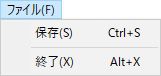
図 4.3 千手予兆監視設定ツールの[ファイル]メニュー¶
メニュー |
アクション |
|---|---|
保存 |
現在表示されている設定内容を千手予兆監視設定ファイルに書き込みます。 |
終了 |
千手予兆監視設定ツールウィンドウを閉じます。 |
4.2.5.2.3.2. 千手予兆監視設定([編集]メニュー)¶
千手予兆監視設定の[編集]メニューを下記の図に、内容を下記の表に示します。
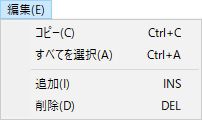
図 4.4 千手予兆監視設定の[編集]メニュー¶
メニュー |
アクション |
|---|---|
コピー |
選択されている部分をクリップボードにテキスト形式でコピーします。 |
すべてを選択 |
すべてのエンティティを選択状態にします。 |
追加 |
エンティティを新規追加します。 |
削除 |
選択されているエンティティを削除します。 |
4.2.5.2.3.3. 千手予兆監視設定([表示]メニュー)¶
千手予兆監視設定の[表示]メニューを下記の図に、内容を下記の表に示します。
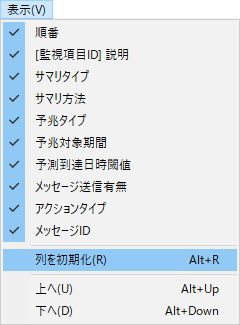
図 4.5 千手予兆監視設定の[表示]メニュー¶
メニュー |
アクション |
|---|---|
順番 |
順番列の表示/非表示の切り替えを行います。 |
[監視項目ID] 説明 |
監視項目IDと説明列の表示/非表示の切り替えを行います。 |
サマリータイプ |
サマリータイプ列の表示/非表示の切り替えを行います。 |
サマリー方法 |
サマリー方法列の表示/非表示の切り替えを行います。 |
予兆タイプ |
予兆タイプ列の表示/非表示の切り替えを行います。 |
予兆対象期間 |
予兆対象期間列の表示/非表示の切り替えを行います。 |
予測到達日時閾値 |
予測到達日時閾値列の表示/非表示の切り替えを行います。 |
メッセージ送信有無 |
メッセージ送信有無列の表示/非表示の切り替えを行います。 |
アクションタイプ |
アクションタイプ列の表示/非表示の切り替えを行います。 |
メッセージID |
メッセージID列の表示/非表示の切り替えを行います。 |
列を初期化 |
順番、[監視項目ID] 説明、サマリータイプ、サマリー方法、予兆タイプ、予兆対象期間、予測到達日時閾値、メッセージ送信有無、アクションタイプ、メッセージIDすべての列を初期の幅で表示します。 |
上へ |
選択したエンティティを1つ上へ移動させます。 |
下へ |
選択したエンティティを1つ下へ移動させます。 |
4.2.5.2.3.4. 千手予兆監視設定([ツール]メニュー)¶
千手予兆監視設定の[ツール]メニューを下記の図に、内容を下記の表に示します。
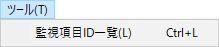
図 4.6 千手予兆監視設定の[ツール]メニュー¶
メニュー |
アクション |
|---|---|
監視項目ID一覧 |
千手定義およびユーザー定義の監視項目ID一覧を別ウィンドウで表示します。 |
4.2.5.2.3.5. 千手予兆監視設定のリストヘッダーコンテキストメニュー¶
リストヘッダー上で右クリックすることにより、コンテキストメニューを開くことができます。コンテキストメニューを下記の図に、内容を下記の表に示します。
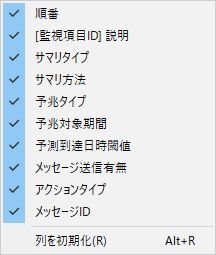
図 4.7 千手予兆監視設定のリストヘッダーコンテキストメニュー¶
メニュー |
アクション |
|---|---|
順番 |
順番列の表示/非表示の切り替えを行います。 |
[監視項目ID] 説明 |
監視項目IDと説明列の表示/非表示の切り替えを行います。 |
サマリータイプ |
サマリータイプ列の表示/非表示の切り替えを行います。 |
サマリー方法 |
サマリー方法列の表示/非表示の切り替えを行います。 |
予兆タイプ |
予兆タイプ列の表示/非表示の切り替えを行います。 |
予兆対象期間 |
予兆対象期間列の表示/非表示の切り替えを行います。 |
予測到達日時閾値 |
予測到達日時閾値列の表示/非表示の切り替えを行います。 |
メッセージ送信有無 |
メッセージ送信有無列の表示/非表示の切り替えを行います。 |
アクションタイプ |
アクションタイプ列の表示/非表示の切り替えを行います。 |
メッセージID |
メッセージID列の表示/非表示の切り替えを行います。 |
列を初期化 |
順番、[監視項目ID] 説明、サマリータイプ、サマリー方法、予兆タイプ、予兆対象期間、予測到達日時閾値、メッセージ送信有無、アクションタイプ、メッセージIDすべての列を初期の幅で表示します。 |
4.2.5.2.3.6. 千手予兆監視設定のリスト項目コンテキストメニュー¶
リスト項目上で右クリックすることにより、コンテキストメニューを開くことができます。コンテキストメニューを下記の図に、内容を下記の表に示します。
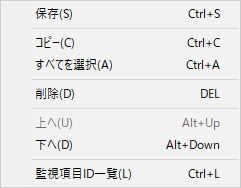
図 4.8 千手予兆監視設定のリスト項目コンテキストメニュー¶
メニュー |
アクション |
|---|---|
保存 |
現在表示されている設定内容を千手予兆監視設定ファイルに書き込みます。 |
コピー |
選択されている部分をクリップボードにテキスト形式でコピーします。 |
すべてを選択 |
すべてのエンティティを選択状態にします。 |
削除 |
選択されているエンティティを削除します。 |
上へ |
選択したエンティティを1つ上へ移動させます。 |
下へ |
選択したエンティティを1つ下へ移動させます。 |
監視項目ID一覧 |
千手定義およびユーザー定義の監視項目ID一覧を別ウィンドウで表示します。 |
4.2.5.2.3.7. 千手予兆監視設定のリスト余白コンテキストメニュー¶
リスト余白上で右クリックすることにより、コンテキストメニューを開くことができます。コンテキストメニューを下記の図に、内容を下記の表に示します。
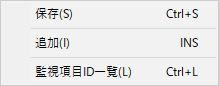
図 4.9 千手予兆監視設定のリスト余白コンテキストメニュー¶
メニュー |
アクション |
|---|---|
保存 |
現在表示されている設定内容を千手予兆監視設定ファイルに書き込みます。 |
追加 |
エンティティを新規追加します。 |
監視項目ID一覧 |
千手定義およびユーザー定義の監視項目ID一覧を別ウィンドウで表示します。 |
4.2.5.2.4. 千手予兆監視設定の監視項目ID一覧ウィンドウ¶
千手予兆監視設定の監視項目ID一覧ウィンドウを下記の図に示します。
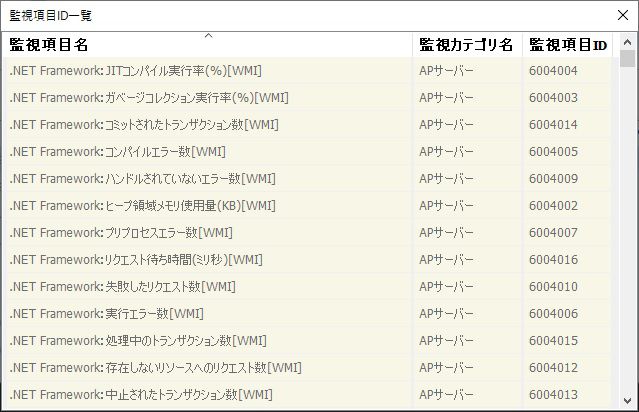
図 4.10 千手予兆監視設定の監視項目ID一覧ウィンドウ¶
監視項目名と監視項目IDを照合するのに利用できます。